エージェントのプロパティ
エージェントのプロパティを修復するには
1. 設定 タブ >エージェントの管理 をクリックします。
2. 右側のペインでエージェントを右クリックし、プロパティ を選択します。
注意
プロパティ ダイアログには、ダッシュボード現在アクティブになる、またはスケジュールされるさまざまな操作のステータスを示すグラフィック表現。 内のコンピューター ツリーからもアクセスできます。 コンピューターまたはグループを右クリックし、プロパティ を選択します。
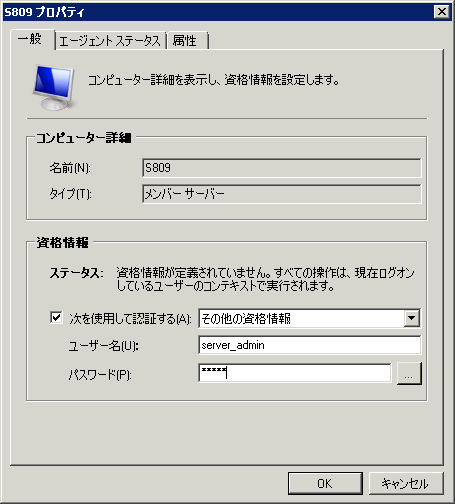
エージェントのプロパティ - [一般] タブ
3.(オプション) 一般 タブで、選択したエージェントの名前、タイプ、認証方式を指定します。
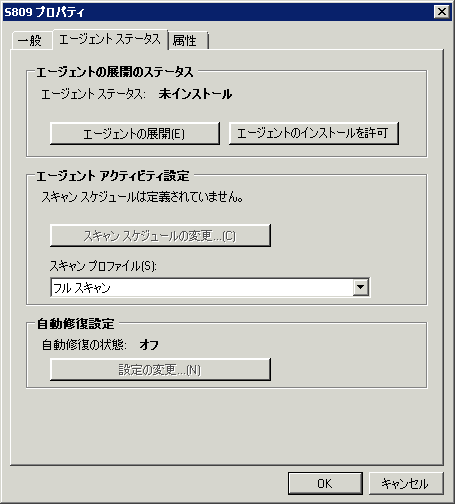
エージェントのプロパティ - [エージェント ステータス] タブ
4. エージェント ステータス タブで、エージェントの展開 または エージェント インストールの禁止 をクリックして、エージェント展開を有効化/無効化します。
5. スキャン スケジュールの変更… をクリックし、選択したエージェントのスキャン スケジュールを設定します。
6. スキャン プロファイルどの脆弱性が特定されるのか、どの情報がスキャン ターゲットから取得されるのかを判断する脆弱性チェックの集合。 ドロップダウン メニューから、アクティブなスキャン プロファイルを選択します。
7. 自動修復不足しているパッチを自動的にダウンロードして展開する GFI LanGuard 技術。 あるアプリケーションが GFI LanGuard でブラックリストになっている場合、自動修復はスケジュール済みの操作にターゲット コンピューターからそのアプリケーションをアンインストールします。設定 で、設定の変更… をクリックし、エージェント自動修復を有効化/無効化します。 詳細は、自動修復オプションの設定 を参照してください。
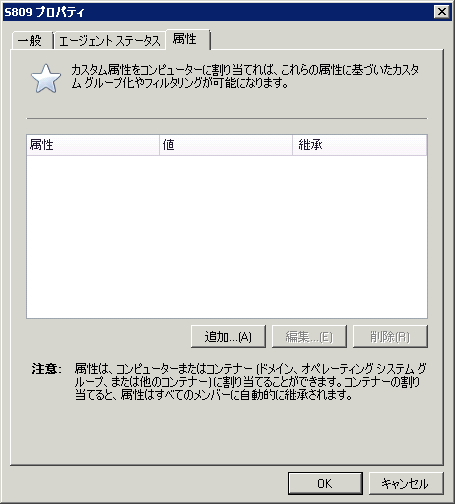
8. 属性 タブをクリックし、選択したコンピューターに割り当てる属性を管理します。 属性を管理するには、追加、編集、削除 の各ボタンを使用します。
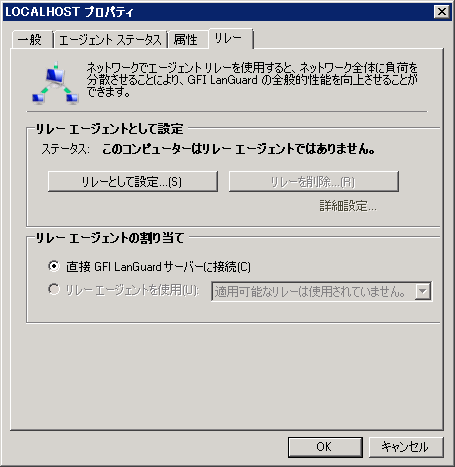
エージェントのプロパティ - [リレー] タブ
9. リレー タブをクリックし、エージェント リレーを設定します。 リレーを設定すると、GFI LanGuard を管理するコンピューター以外のコンピューターを GFI LanGuard サーバーとして動作させることができます。 これはサーバーに送信されるトラフィックの負荷の均衡化と、ネットワーク スキャン性能の最適化に役立ちます。
10. 下記のオプションを設定します。
| オプション | 説明 |
|---|---|
| リレーとして設定 | 選択されたコンピューターをリレー エージェントとして設定します。 選択されたコンピューターは製品更新とパッチを他のエージェントに送信し、GFI LanGuard マシンからの負荷を軽減します。 リレーとして設定... をクリックし、設定ウィザードの指示に従います。 |
| リレーの削除 | 選択されたコンピューターからリレー エージェントの役割を削除します。 リレーの削除... をクリックし、設定ウィザードの指示に従います。 |
| GFI LanGuard サーバーに直接接続 | 選択されたコンピューターは製品更新とパッチを GFI LanGuard サーバーからダウンロードします。 |
| リレー エージェントの使用 | 選択されたコンピューターはリレー エージェントを使用して、製品更新とパッチをダウンロードします。 使用するリレー エージェントをドロップダウン リストから選択します。 |
11. (オプション) 詳細設定 をクリックし、次のオプションを設定します。
| オプション | 説明 |
|---|---|
| キャッシング ディレクトリ | すべてのパッチと更新は、クライアント コンピューターにインストールされる前に、このディレクトリに保存されます。 |
| 処理用ポート | リレー エージェントが要求の処理に使用するポート。 |
| 接続用アドレス | クライアント コンピューターがリレー エージェントへの接続に使用するアドレス (デフォルトでは、DNSホスト名の IP 番号への変換を可能にして他のドメイン関連の情報を提供する TCP/IP ネットワークによって使用されるデータベース。 ホスト名が使用されます)。 |
12. OK を 2 回クリックします。